휴대폰을 HP 무선 프린터에 연결하는 방법(간단한 단계를 통해 휴대폰을 무선 프린터에 쉽게 연결할 수 있음)
- 王林앞으로
- 2024-02-02 16:57:351595검색
현대 생활에서 무선 프린터는 매우 편리하고 실용적인 장치가 되었으며, 휴대폰을 무선 프린터에 연결하는 것이 점점 보편화되었습니다. 집에서나 사무실에서나 휴대폰과 무선 프린터를 연결하면 파일을 더욱 편리하게 인쇄할 수 있습니다. 그렇다면 휴대폰을 무선 프린터에 연결하는 방법은 무엇입니까? 이 기사에서는 PHP 편집자 Baicao가 휴대폰을 무선 프린터에 쉽게 연결하는 데 도움이 되는 몇 가지 간단한 단계를 소개합니다. 한 번 보자!
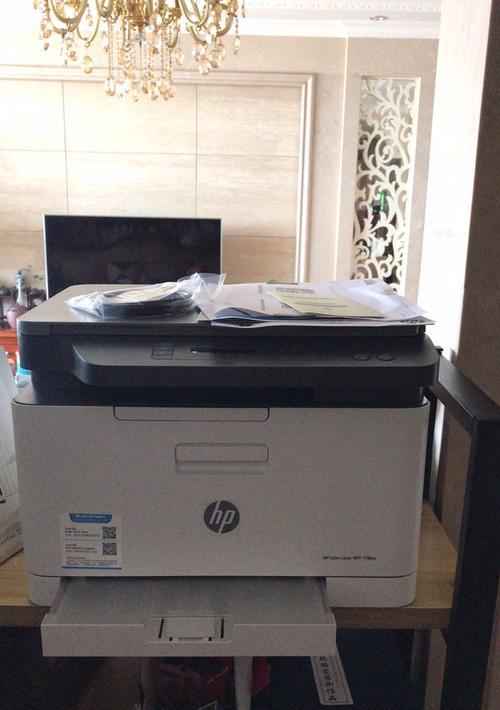
1. 준비: 장치 및 네트워크 상태를 확인하고

프린터가 사용 가능한 무선 네트워크에 연결되어 있어야 합니다. 휴대폰을 HP 무선 프린터에 연결하기 전에 먼저 두 휴대폰이 모두 연결되어 있는지 확인하세요. 프린터가 정상적으로 작동 중입니다.
2. 프린터 설정: 무선 기능 활성화
휴대폰을 프린터에 연결하기 전에 프린터의 무선 기능이 활성화되어 있는지 확인해야 합니다. 프린터 설정 인터페이스에서 "네트워크 설정" 또는 "무선 설정"을 찾아 입력하고 무선 기능이 켜져 있는지 확인하세요.

3. 휴대폰 설정: 무선 네트워크에 연결
휴대폰에서 "설정"을 열고 "Wi-Fi"를 선택한 다음 연결을 클릭하세요. 설정. 올바른 비밀번호를 입력하면 전화기가 무선 네트워크에 성공적으로 연결됩니다.
4. HP 인쇄 앱을 다운로드하고 설치하세요
휴대폰의 앱 스토어에서 "HP Print"를 검색하여 다운로드하고 설치하세요. 이 앱은 HP 무선 프린터용으로 특별히 설계되었습니다. 인쇄 작업을 완료하세요.
5. 프린터 설정: 라우터를 거치지 않고 무선 직접 연결 기능을 활성화합니다
일부 HP 무선 프린터에는 휴대폰을 프린터에 직접 연결할 수 있는 무선 직접 연결 기능도 탑재되어 있습니다. 프린터 설정 인터페이스에서 "무선 직접 연결" 옵션을 찾아 입력하고 이 기능이 활성화되어 있는지 확인하세요.
6. 휴대폰 설정: HP 인쇄 앱을 엽니다
앱이 시작될 때까지 기다렸다가 휴대폰에 설치된 HP 인쇄 앱 아이콘을 찾아 클릭합니다. 앱의 기본 인터페이스에서 "새 장치 연결" 또는 "새 장치 추가" 옵션을 클릭하세요.
7. 프린터 설정: 연결 프로세스를 시작합니다.
HP 인쇄 앱에서 "프린터" 또는 "새 장치 연결"을 선택하고 애플리케이션의 안내에 따라 연결 프로세스와 옵션을 시작합니다. 응용 프로그램은 근처의 HP 무선 프린터를 자동으로 검색하고 연결 가능한 장치 목록을 표시합니다.
8. 대상 프린터
를 선택하고 연결을 클릭하세요. HP 인쇄 앱의 장치 목록에서 연결하려는 HP 무선 프린터를 선택하세요. 응용 프로그램이 프린터에 연결하는 프로세스를 시작합니다.
9. 비밀번호를 입력하고 연결하세요.
대상 프린터가 무선 직접 연결 기능을 사용하는 경우 애플리케이션에서 연결할 프린터의 비밀번호를 묻습니다. 올바른 비밀번호를 입력하면 전화기가 프린터에 성공적으로 연결됩니다.
10. 연결을 테스트하세요
연결이 성공하면 애플리케이션에 연결이 완료되었다는 메시지가 표시됩니다. 이때 인쇄 테스트를 수행하여 휴대폰과 HP 무선 프린터 간의 연결이 정상적인지 확인할 수 있습니다.
11. 인쇄 설정 조정
용지 크기를 선택하면 연결에 성공한 후 필요에 따라 애플리케이션에서 인쇄 설정, 인쇄 품질 등을 조정할 수 있습니다. 이러한 설정은 인쇄 요구 사항에 맞게 개인화할 수 있습니다.
12. 파일 또는 사진 인쇄
인쇄하려는 파일 또는 사진을 선택하고 인쇄 설정 조정을 완료한 후 인쇄 버튼을 클릭할 수 있습니다. 프린터가 인쇄를 시작하고 응용 프로그램이 인쇄 작업을 HP 무선 프린터로 보냅니다.
13. 인쇄 진행 상황 모니터링
인쇄 과정 중에 HP 인쇄 앱을 통해 인쇄 진행 상황을 모니터링할 수 있습니다. 남은 페이지 수와 인쇄 진행률, 앱은 현재 인쇄된 페이지 수를 표시하므로 언제든지 인쇄 상태를 알 수 있습니다.
14. 인쇄 작업 완료
모든 페이지가 성공적으로 인쇄되면 응용 프로그램에 인쇄 작업이 완료되었다는 메시지가 표시됩니다. 이제 HP 인쇄 응용 프로그램을 닫으면 인쇄된 문서나 사진을 꺼낼 수 있습니다.
15.
휴대폰과 HP 무선 프린터가 성공적으로 연결되었으며, 위의 간단한 단계를 따르면 쉽게 인쇄할 수 있습니다. 이 방법을 사용하면 문서나 사진을 인쇄할 때 휴대폰과 프린터 간의 무선 연결을 구현할 수 있어 인쇄의 편의성과 효율성이 크게 향상됩니다.
위 내용은 휴대폰을 HP 무선 프린터에 연결하는 방법(간단한 단계를 통해 휴대폰을 무선 프린터에 쉽게 연결할 수 있음)의 상세 내용입니다. 자세한 내용은 PHP 중국어 웹사이트의 기타 관련 기사를 참조하세요!

